Panasinic製レッツノート「CF-LX4」。
仕事用のサブ機として使用していましたが、動作がかなり遅くなっており、作業効率も悪くなっていました。そこで、この「CF-LX4」のメモリを増やして改善することにしました。
メモリ
今回、メモリは【PASOUL RAM 8GB PC3L-12800(DDR3-1600L)】を2枚(計16GB)を用意しました。
メモリ増設
まず、簡単なメモリ増設から行います。
現状
現状のメモリは4GB(メインメモリ)で増設用のメモリスロットは空いている状態です。
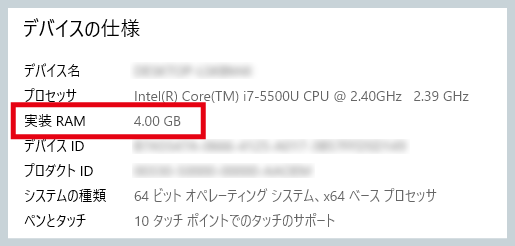
増設作業
作業前に、必ず本体から電源コードやバッテリーを外します。

「CF-LX4」の底面には、増設用メモリスロットにアクセスするためのカバーが取り付けられています。このカバーを開けるには、ネジを3ヶ所外す必要があります。

カバーを開けると、増設用メモリスロットがあります。
8GBのメモリをここにセットして、カバーを元通りに戻せば増設完了です。

確認
増設後、一度電源を入れて、メモリがきちんと認識されているか確認します。
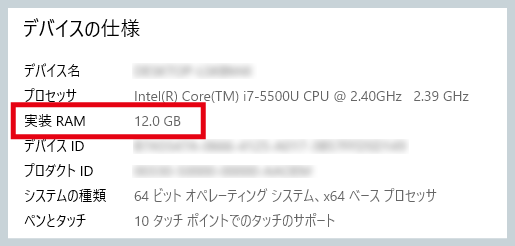
メインメモリ4GBに8GBを増設して計12GBになりました。
メモリ換装
次に本体内部にあるメインメモリを交換します。
※作業前に、本体から電源コードやバッテリーを外します。
ネジを外す
底面のネジ(24ヶ所)を外します。

ツメを2箇所(赤色の矢印)外すと、キーボード部分が持ち上がります。この時、勢いよく開けるとケーブルを損傷するおそれがあるため、ゆっくりと開きます。
すると、隙間からケーブル(黄色の丸)が接続されているのが見えます。
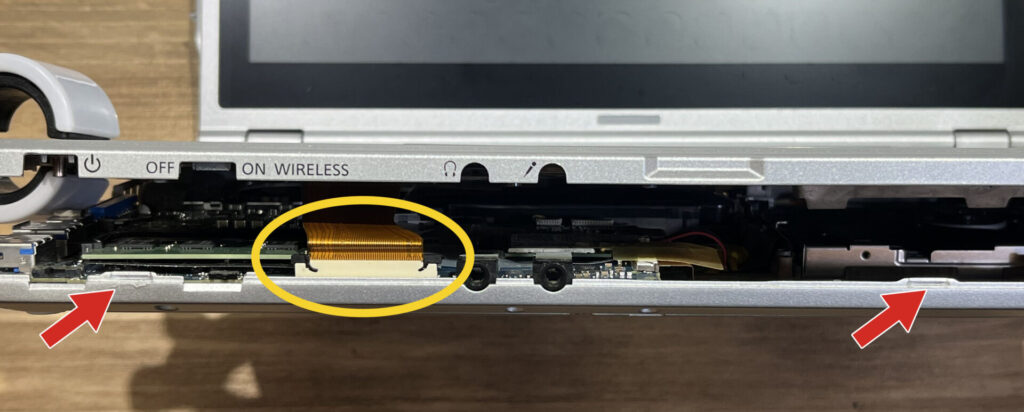
キーボード部分を外す
黒い部品を押し上げると(黄色の矢印)、ケーブルを簡単に外すことができます。

ケーブルを外せば、キーボード部分と接続されている箇所は他にはありませんので、上に持ち上げることができます。

左手前にメインメモリのスロットがあります。
メモリを交換
元々搭載されていた4GBのメモリを8GBのメモリに交換します。
(メモリを固定しているテープは再利用します)

確認
あとは、キーボード部分を逆の手順で元に戻すと作業は完了ですが、ネジを締める前にメモリが正しく認識されているかを確認します。
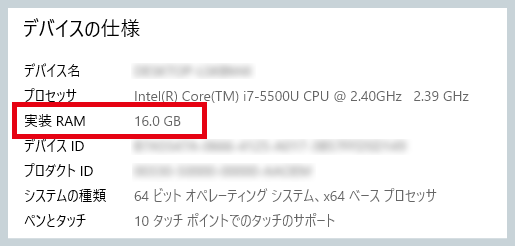
メモリが正しく認識されていたら、最後に24ヶ所のネジを締めてメモリの換装作業は完了です。
まとめ
Panasinic製のレッツノート「CF-LX4」のメモリ増設と換装作業が無事に完了しました。
以前のメモリ容量が4GBでしたが、今回の増設・換装により、16GBに拡張されました。メモリ容量の増加は、複数のアプリケーションやタスクを同時に処理する際に特に役立ちます。
このアップグレードによって、「CF-LX4」がよりパフォーマンスを発揮し、より効率的な作業環境を提供してくれることを期待します。
※分解や純正部品以外を使用する場合は自己責任でおこなってくださいね
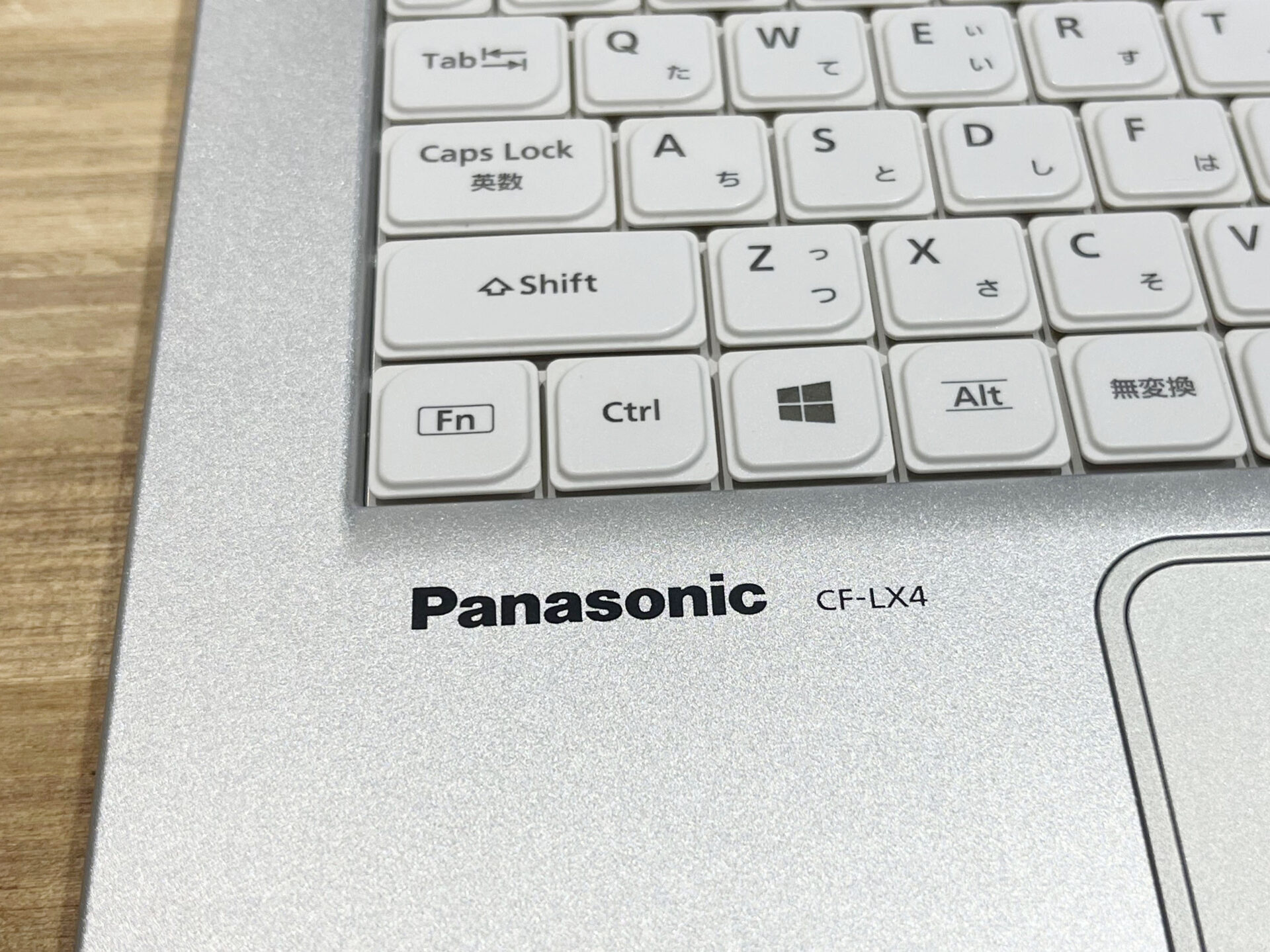

コメント